◆ 制作动态的GIF图片 除了选择“保存为动画”和根据需要选择“Cumulative Layers(combine)”或“One Frame per Layer(Replace)”项外,其它项目只需使用默认选项即可。
4.浏览GIF动画
(1)一点通
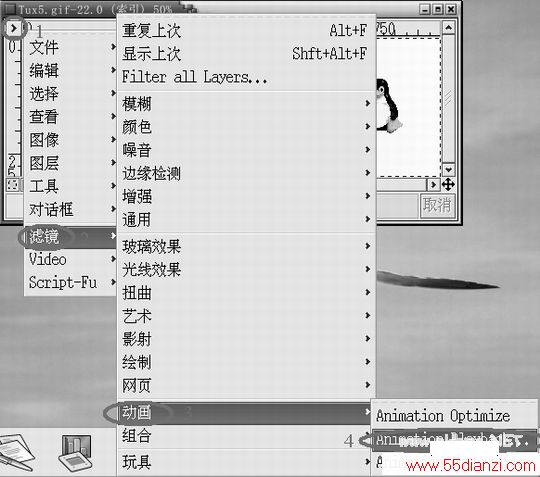
图7 在“滤镜”选项中选择“动画/Animation PlayBack”项
下面看一看刚才制作好的GIF动画。不过如果直接使用GIMP打开该图片,就会发现打开的GIF动画是静止的。难道是制作中有错误?还是哪些步骤有问题?其实都不是。如果要在GIMP中浏览GIF动画,必须使用一组特殊的滤镜—动画滤镜组。该滤镜组包括Animation Optimize、Animation Playback和Animation Unoptimize三个滤镜。其实与其说Animation Playback是一个滤镜,倒不如说它是一个GIF动画播放器更好,它是这三个滤镜中最为常用的一个滤镜。我们就使用它来播放制作的GIF动画。
(2)具体步骤
打开刚刚制作好的GIF动画,再次点击GIF动画窗口的左上角的带有三角标志的按钮,在选单中选择“滤镜”选项,选择其中的“动画/Animation PlayBack”项,见图7所示。
打开这个GIMP内置的GIF动画播放器,见图8所示。该播放器最上端有三个按钮,依次为“Play/Stop”、“Rewind”和“Step”按钮。其中“Play/Stop”(开始/停止)和“Step”(手动安帧播放)按钮最为常用。选择“Play/Stop”按钮,该GIF动画的各帧就会依次自动播放。选择“Step”按钮,则是一帧一帧播放。在播放图片的下方还有一个帧播放进度条,可以直观地显示正在播放的当前帧序号和总帧数。

图8 打开Animation Playback滤镜播放GIF动画
(3)小技巧
如果习惯于在浏览器中播放GIF动画,可以使用Mozilla浏览器或者是KDE中的Konqueror浏览器播放GIF动画。
这样,一幅由GIMP制造的GIF动画就制作完成了。